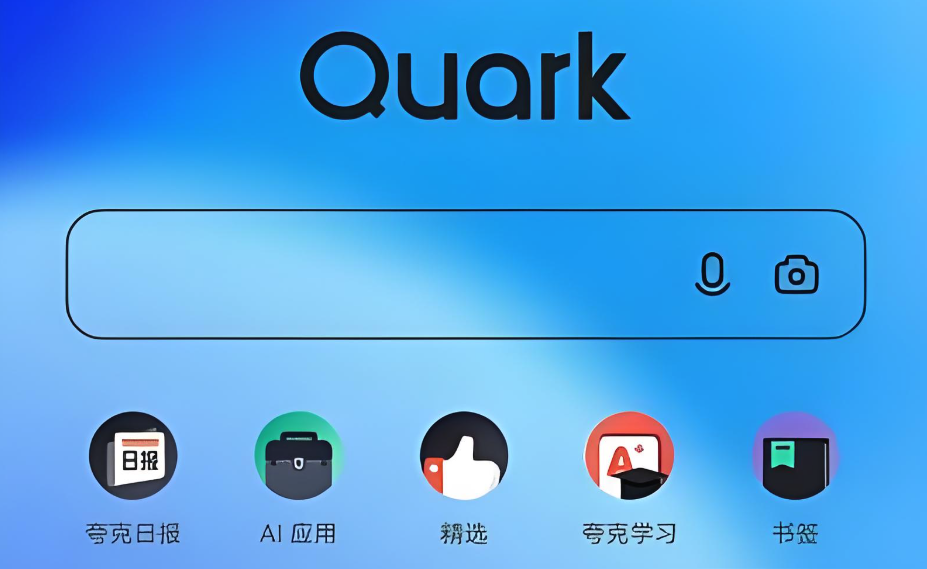168.1.2无线网络管理 192.168.1.2手机登录设置wifi密码
手机访问192 168 1 2需先连接该路由器wi-fi,输入正确地址和登录凭证;2 若无法访问,检查是否
手机访问192.168.1.2需先连接该路由器wi-fi,输入正确地址和登录凭证;2. 若无法访问,检查是否连错网络、地址是否正确、尝试重启路由器或更换浏览器;3. 修改密码后设备掉线属正常,需重新用新密码连接所有设备,智能设备需通过app重新配网;4. 手机还可管理查看连接设备、设置访客网络、带宽控制、家长控制、重启或恢复出厂设置、固件升级及端口映射等功能,具体取决于路由器型号。通过手机管理路由器是安全且便捷的方式,能有效提升家庭网络使用体验。

192.168.1.2通常是家用无线路由器的默认管理地址。通过手机登录这个地址,我们可以轻松管理家里的无线网络,比如修改Wi-Fi密码,这是最常见的需求,也确实是最直接、最方便的办法。

解决方案
说实话,每次提到路由器设置,我脑子里第一个浮现的往往不是什么高深莫测的技术,而是那串熟悉的IP地址——192.168.1.2。用手机来搞定这些事儿,流程其实挺顺畅的,没想象中那么复杂。
首先,确保你的手机已经连接到你想要管理的那个路由器的Wi-Fi网络。即使这个Wi-Fi目前没有互联网连接,只要手机和路由器在同一个局域网内就行。这是关键一步,很多时候大家会忽略这个前提。

接着,打开手机上的任意浏览器,比如Chrome、Safari或者Edge都行。在地址栏里输入192.168.1.2,然后回车或者点击前往。如果一切顺利,你会看到一个登录界面。
这个登录界面通常会要求你输入一个用户名和密码。大部分路由器的默认用户名是admin,密码也是admin,或者干脆是空白。但如果你之前改过,那可得输入你自己设置的那个。如果实在想不起来,那就得考虑重置路由器了,不过那又是另一回事儿了,暂且不提。
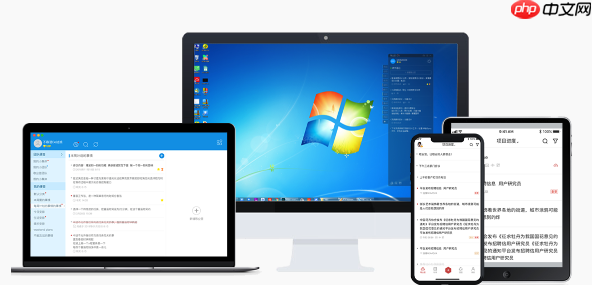
成功登录后,你需要找到“无线设置”、“WLAN设置”或者“Wi-Fi设置”这样的选项。不同品牌的路由器界面可能有些差异,但核心功能区基本都叫这名字。点进去,你会看到当前Wi-Fi网络的名称(SSID)和密码(通常叫“无线密码”、“WPA/WPA2 PSK密码”)。
在这里,你就可以修改你想要的Wi-Fi名称,以及最重要的——新的Wi-Fi密码。密码建议设置得复杂一些,字母、数字、符号混着用,长度也别太短,这样安全性会高很多。修改完之后,记得点击“保存”或者“应用”按钮。
保存后,路由器可能需要重启一下才能让新设置生效。有时候路由器会提示你重启,有时候需要你手动点击“系统工具”或者“管理”里的“重启”选项。重启完成后,所有连接到这个Wi-Fi的设备都会断开,因为密码变了。这时候,你只需要在你的手机和其他设备上,重新连接这个Wi-Fi,输入新密码就可以了。
为什么我的手机访问不了192.168.1.2?
这问题问得好,我个人经验是,很多人在尝试用手机访问路由器管理界面时,第一道坎就是这里。明明地址输对了,页面就是出不来。别急,这多半不是你的手机出了问题,而是路由器它有点“小情绪”,或者说,你可能没摸对它的“脾气”。
最常见的原因,是你手机压根儿就没连上这个路由器发出的Wi-Fi信号。记住,你得连上它,哪怕是那个没有网络的Wi-Fi信号也行。如果连的是移动数据,或者连的是隔壁老王家的Wi-Fi,那自然是访问不了你自家路由器的管理界面的。
再来,就是路由器本身的IP地址可能不是192.168.1.2。虽然这是个非常普遍的默认地址,但很多品牌,比如TP-Link可能用192.168.1.1,D-Link可能用192.168.0.1,有些光猫自带的路由器可能更奇葩。所以,如果你输入192.168.1.2没反应,不妨翻过来看看路由器底部或背面贴的标签,上面通常会印着它的默认管理地址。那才是最准确的。
还有一种情况,就是你可能把地址输错了,比如多打了个点,或者少打了个数字。这种低级错误,我承认,我也犯过。
路由器本身可能出了点小状况,比如死机了,或者网络配置混乱了。这时候,最简单粗暴但往往有效的方法就是——拔掉路由器电源,等个十几秒再插上,让它重启一下。很多时候,重启就能解决大部分玄学问题。
最后,你的手机浏览器可能有点“倔强”,缓存了旧的或者错误的信息。可以尝试清除浏览器缓存,或者换个浏览器试试。这些小细节,有时候也能起到大作用。
修改Wi-Fi密码后,设备掉线了怎么办?
我个人经验是,很多人在改完密码后,第一反应是“糟了,网断了!” 其实,这完全是正常现象,甚至可以说,如果不断线,那才奇怪呢。因为你改了Wi-Fi的“钥匙”,之前用旧钥匙开门的设备自然就进不来了。
所以,设备掉线是预期之内的行为。你现在需要做的,就是把所有之前连接这个Wi-Fi的设备,包括你的手机、平板、笔记本电脑、智能电视、智能音箱等等,都用新的Wi-Fi密码重新连接一遍。
具体操作通常是:在设备的Wi-Fi设置里,找到你家Wi-Fi的名称,点击它,然后输入新的密码。有些设备可能需要你先“忽略此网络”或者“忘记此网络”,然后再重新搜索并连接,这样可以清除掉设备里存储的旧密码信息,避免冲突。
对于一些智能家居设备,比如智能灯泡、智能插座、扫地机器人等,它们可能没有屏幕或键盘让你直接输入密码。这时候,你可能需要参考它们各自的说明书,通常需要进入设备的配网模式(比如长按某个按钮),然后通过手机App重新进行配对和连接。这个过程可能会稍微麻烦一些,但为了智能生活的便利,也值得一试。
如果某个设备输入新密码后还是连不上,有可能是你输入错误了,或者设备的Wi-Fi模块出了问题。这时候,仔细核对密码,或者尝试重启一下那个连接不上的设备,通常就能解决。
除了改密码,手机还能管理路由器哪些功能?
我见过不少朋友,在面对路由器管理界面时,总觉得那是一片神秘的禁区,除了改密码,其他功能一概不敢碰。但说真的,很多功能远比你想象的要实用,也更容易上手,而且通过手机就能轻松操作。
1. 查看连接设备: 这是一个非常实用的功能。你可以看到当前有多少设备连接到你的Wi-Fi,它们的IP地址、MAC地址是什么。如果发现有不认识的设备蹭网,你可以直接把它拉黑(通常在“设备管理”、“黑名单”或“MAC地址过滤”里),把它踢出去。
2. 设置访客网络: 如果家里经常有朋友来访,你可以开启一个独立的访客Wi-Fi。这样,你的朋友们可以上网,但无法访问你家庭网络里的其他设备(比如共享硬盘),保证了你主网络的安全性。这个功能通常在“无线设置”或“访客网络”里。
3. 带宽控制(QoS): 如果家里有人喜欢看高清视频,有人喜欢玩游戏,带宽分配不均可能导致卡顿。通过QoS功能,你可以给特定的设备或应用分配更多的带宽,或者限制某些设备的网速,确保关键应用流畅运行。
4. 家长控制: 对于有孩子的家庭,这个功能简直是福音。你可以设置特定设备在特定时间段内才能上网,或者限制它们访问某些不健康的网站。这能有效帮助孩子合理安排上网时间,避免沉迷。
5. 路由器重启与恢复出厂设置: 当路由器出现问题时,手机上直接点击“重启”比拔插电源要方便得多。如果遇到无法解决的配置问题,或者想彻底清除所有设置,也可以在手机上操作“恢复出厂设置”(但请注意,恢复出厂设置后所有配置都会丢失,需要重新设置)。
6. 固件升级: 少数路由器支持在手机界面直接检查和升级固件。固件升级可以修复bug,提升路由器性能和安全性。不过,这个操作相对风险高一点,建议在网络稳定且电量充足的情况下进行。
7. 端口映射(Port Forwarding): 如果你需要在外网访问家里的NAS、监控摄像头或者搭建游戏服务器,就需要设置端口映射。这个功能相对专业,但一些路由器的手机管理界面也提供了简化的设置入口。
当然,具体能管理哪些功能,很大程度上取决于你路由器的品牌和型号。但总的来说,手机作为日常最常用的设备,用来管理路由器,已经足够应付大部分家庭用户的需求了。多点点,多看看,你会发现路由器的世界远比你想象的要有趣。
菜鸟下载发布此文仅为传递信息,不代表菜鸟下载认同其观点或证实其描述。
相关文章
更多>>热门游戏
更多>>热点资讯
更多>>热门排行
更多>>- 古仙情缘手游排行榜-古仙情缘手游下载-古仙情缘游戏版本大全
- 奇迹mu系列版本排行-奇迹mu系列游戏有哪些版本-奇迹mu系列游戏破解版
- 姬神物语题材手游排行榜下载-有哪些好玩的姬神物语题材手机游戏推荐
- 莽荒天下手游排行-莽荒天下免费版/单机版/破解版-莽荒天下版本大全
- 一念江湖游戏排行-一念江湖所有版本-一念江湖游戏合集
- 九百打金手游2023排行榜前十名下载_好玩的九百打金手游大全
- 守护者们游戏排行-守护者们所有版本-守护者们游戏合集
- 地藏系列版本排行-地藏系列游戏有哪些版本-地藏系列游戏破解版
- 2023火线精英手游排行榜-火线精英手游2023排行榜前十名下载
- 多种热门耐玩的戮神传奇破解版游戏下载排行榜-戮神传奇破解版下载大全
- 群星守卫系列版本排行-群星守卫系列游戏有哪些版本-群星守卫系列游戏破解版
- 2023次元幻境手游排行榜-次元幻境手游2023排行榜前十名下载